WINDOWS SERVER 2003从入门到精通之创建Windows域
win2003创建域

win2003创建域(转)操作系统 2010-10-17 19:27:31 阅读65 评论0字号:大中小订阅用Windows 2003创建域并不难,在创建域之前需要做一些准备工作,首先必须满足以下条件:1. 必须安装了Windows 2003 Server、Windows 2003 Advance Server或者Windows 2003 DataCenter Server其中任何一种操作系统。
2. 必须有一个静态的IP,例如192.168.100.25。
3. 必须有一个硬盘是NTFS格式的,用于放置SYSVOL文件夹。
(MS的建议是全部硬盘都用NTFS)。
4. 安装的时候必须有管理员权限。
另外在安装过程中需要使用DNS服务,当然不是必须的,但是建议最好安装DNS。
OK,准备工作做好了,咱们就开始吧:打开开始->运行,在弹出的窗口中输入dcpromo,并按确认。
弹出“欢迎使用Active Directory安装向导”然后单击“下一步”,出现选择"域控制器的类型"窗口,域控制器有2种,一种是“新的域控制器”,是在没有域或者需要创建子域等情况下用,还有一种是“现有域的额外域控制器”,是在已经有域的情况下使用,主要用来分担域控制器的负载。
在这里我们选择“新域的域控制器”,然后单击“下一步”,这时出现“创建目录域或子域”窗口,其中“目录域”就是新域的目录树根,也就是完全新建的一个域,而子域是现在已有域的一个树枝,我们是全新安装,所以在这里我们选择“创建一个新的域目录树”。
然后单击“下一步”。
这时出现“新的域名”的窗口,这个可以任意的起的,最好和公司名称一样,如果有Internet注册域名,也可以设置成一样的。
不过域名建议不要太长,过长的话维护起来会很麻烦,每台从机都是有后缀的,所以域名应当尽量简单而且能表达清楚意思。
输入完成以后,单击“下一步”。
这时出现“NetBIOS域名”窗口,这个是用于兼容早期Windows产品的,例如Windows98,建议和现在的域名一样,这里不需要输入.com的,只需要前缀一样就可以了,输入完成后单击“下一步”。
Win Server 2003域结构网络的创建

假设你和你的合作者分别为1#机和2#机,应该将一台计算机作为域中第一台域控制器,另一台计算机作为域的额外域控制器;请先填写下面的域规划表:
计算机ห้องสมุดไป่ตู้
域名
本机IP地址
DNS服务器地址
与其它域的信任关系
1#
2#
这里假设2#机是准备安装的额外域控制器,则1#机中已经安装好的域控制器不动,只对2#机进行操作即可。
计算机
域名
本机IP地址
DNS服务器地址
与其它域的信任关系
1#
与2#机有树根信任关系
2#
与1#机有树根信任关系
这里假设2#机是已经建立好的域的域控制器,1#机是新域的域控制器,则2#机中已经安装好的域控制器不动,只对1#机进行操作即可。
①卸载1#机中的域控制器。(保留其中的DNS服务器)
问:在此之前,1#机为子域,2#机为父域,卸载时能否先卸载2#机中的域控制器?
计算机
域名
本机IP地址
DNS服务器地址
与其它域的信任关系
1#
子域
2#
父域
这里假设2#机是父域的域控制器,1#机是子域的域控制器,则2#机中已经安装好的域控制器不动,只对1#机进行操作即可。
①卸载1#机中的域控制器。(保留其中的DNS服务器)
②在1#机上重新安装域控制器,使它成为2#机的子域。
问:在安装向导中,“域控制器类型”应选择哪一项?“创建一个新域”中域的类型应选择哪一项?
①卸载2#机中的域控制器和DNS服务器。
②将2#机的DNS服务器地址设置为1#机的IP地址。
问:为什么要这样做?
③将2#机安装为额外的域控制器。
问:这个安装过程有哪几步与安装独立的域控制器是不同的?
WINDOWS SERVER 2003创建Windows域

WINDOWS SERVER 2003创建Windows域实验环境使用2台虚拟机,一台DC,一台作为加入域的客户机DC的IP是192.168.1.1,DNS地址指向自己,而客户机bb的IP为192.168.1.3,DNS指向DC的IP:192.168.1.1DC的IP是192.168.1.11.在DC中使用DCPROMO命令创建域:输入dcpromo确定目前还没有AD(活动目录),现在是在AD 中创建第一个域,此项选择"新域的域控制器"下一步下一步步步目前还没有AD(活动目录),现在是在AD中创建第一个域,此项选择"新域的域控制器"下一步选择"新林中的第一个域"选择"新林中的第一个域"下一步输入域名(不能重名)输入域名(不能重名)下一步设置NETBIOS名,为了像WIN98这样的操作系统能够访问域设置NETBIOS名,为了像WIN98这样的操作系统能够访问此域下一步选择AD 数据库和日志文件的存放位置:选择AD数据库和日志文件的存放位置下一步存放SYSVOL的存放位置(注意:一定要放在NTFS的分区中):注意:AD 是离不开DNS 服务的,因为客户机加入域和登录域都需要把域名解析为IP 地址,这一过程都需要DNS 服务器的支持,所以域是离不开DNS 的,但反过来是不对的!因为此时DC 没有DNS 服务器,所以选择第二项让系统在创建DC 的同时把DNS 服务随之一起安装上.当然你也可以安装DC 后自己手动再安装和配置DNS 服务器(当时是您给会正确配置DNS 服务器),建议和DC 一起让系统帮我们创建,因为省事并不会因为手动错误的配置DNS 带来的麻烦.选择兼容的模式,为了以后可以方便windows2000和2003兼容设置AD 的还原密码(为了以后对AD 数据库做完备份,开机按F8进入AD 还原模式需要的还原密码,如果在此设置了密码,一定切记):选择兼容的模式下一步2.安装完重起系统后登录界面为: 使用域中的管理员和密码登录到域进入系统后查看计算机的状态:查看管理工具会增加DNS和有关AD的工具,以及安全策略:查看NTDS的文件:系统自建NTDS的文件查看SYSVOL:系统自建SYSVOL的文件3.在DC中创建域帐户:首先大家习惯还像在工作组时使用"本地用户和组"工具来创建用户帐户,但发现在DC中没有"本地用户和组",这是因为提升为DC后就没有本地用户和组了,原来的帐户和组都提升为域帐户和域中的组了使用DC中的"AD用户和组"工具来创建域帐户,但首先在域中创建一个管理单元(OU),OU可以使用部分来划分,先来创建一个名为"工程部"的OU,再在该OU中创建一个属于工程部的用户ligong,密码:LIg0ng!(默认的域安全策略的密码策略是这样设置的,长度7位以上,复杂度要开启,复杂度是大/小写字母,数字和特殊符号在密码设置中至少存在其中3种.)建OU4.那么要把另一台计算机加入到域了,首先让客户机的IP如图所示: IP和DC的IP地址同一个网段,DNS地址指向DC的IP地址即可首先使用客户机看是否能够PING通DC:Ping通AD 选择计算机-属性,修改计算机所属于的域的名字输入刚才创建的域名:输入域名出现对话框,输入在AD中创建的域帐号即可,但普通的域帐户只能允许10个客户端加入域,在此输入域管理员和密码:正确后会弹出以下对话框,代表已经加入域成功:需要重起生效客户机重起后选择登录到域,再输入域帐户和密码就能登录到域了:好了登陆到域成功!~登陆到域成功!进入系统和查看计算机的当前状态如下好了实验成功!~。
第九章 Windows Server 2003域的安装及简单管理
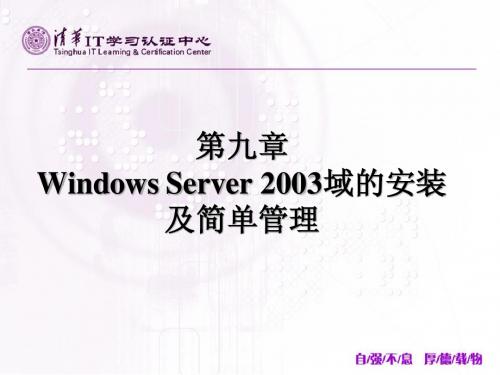
DHCP客户端之间仍然可以利用自动私有 地址进行 客户端之间仍然可以利用自动私有IP地址进行 客户端之间仍然可以利用自动私有 通讯。 通讯。
IP租用选择和确认 租用选择和确认
2003Server中的域和活动目录 中的域和活动目录
• 活动目录属于目录服务机制 DS(Directory Service),即对网络资源的管理。 即对网络资源的管理。 即对网络资源的管理 • 什么叫目录服务? 什么叫目录服务? 目录服务是对网络上资源的管理, 目录服务是对网络上资源的管理,对网络上 资源的组织的结构。 资源的组织的结构。 DS对网络上的资源进行记录,命名,定位和 对网络上的资源进行记录, 对网络上的资源进行记录 命名, 查找。 查找。
DHCP客户端的要求 客户端的要求 客户端
• Windows 2000 Professional or Windows 2000 Server • Windows NT Server or Workstation 3.51 or later • Windows 95 or Windows 98 • Windows for Workgroups 3.11, running TCP/IP-32 • Microsoft Network Client 3.0 for MS-DOS • Non-Microsoft operating systems • LAN Manager 2.2c
第九章 Windows Server 2003域的安装 2003域的安装 及简单管理
域及其相关概念
• 对象:表示网络中的某种物理对象。 对象:表示网络中的某种物理对象。 • 组织单元 组织单元OU:用来存放对象。 :用来存放对象。 • 域:是一种分层结构。是用户和计算机的逻辑 是一种分层结构。 分组。由一个或多个组织单元组成。 分组。由一个或多个组织单元组成。 • 树:域、组织单元和对象之间的分层结构。 组织单元和对象之间的分层结构。 • 域树:多个域之间通过信任关系联系成的整体。 域树:多个域之间通过信任关系联系成的整体。 • 森林:由一个或多个域树组成。 森林:由一个或多个域树组成。
windows2003 服务器版 server 如何建域,退域
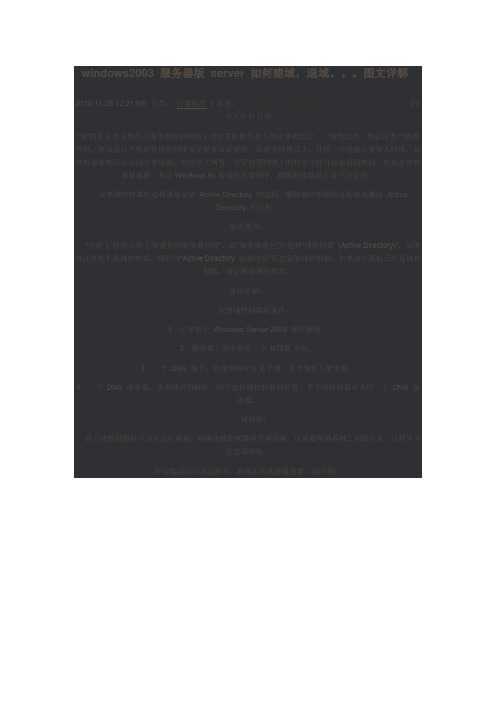
windows2003 服务器版server 如何建域,退域。
图文详解2010-11-28 12:21:58| 分类:计算机类| 标签:组建2003域 win2003服务器 ad 安装域删除域|字号大中小订阅“域”的真正含义指的是服务器控制网络上的计算机能否加入的计算机组合。
一提到组合,势必需要严格的控制。
所以实行严格的管理对网络安全是非常必要的。
在对等网模式下,任何一台电脑只要接入网络,其他机器就都可以访问共享资源,如共享上网等。
尽管对等网络上的共享文件可以加访问密码,但是非常容易被破解。
在由Windows 9x构成的对等网中,数据的传输是非常不安全的。
安装域控制器的过程就是安装Active Directory 的过程。
删除域控制器的过程就是删除ActiveDirectory 的过程。
操作要点:“开始| 管理工具| 配置您的服务器向导”,在“服务器角色”中选择“域控制器(Active Directory)”,如果该计算机不是域控制器,则启动“Active Directory 安装向导”后会安装域控制器;如果该计算机已经是域控制器,则会删除域控制器。
操作详解:一、安装域控制器的条件:1、已安装了Windows Server 2003 操作系统;2、服务器上至少要有一个NTFS 分区;3、一个DNS 域名;如果网络中有多个域,各个域名不能重复;4、一个DNS 服务器;负责域名的解析,用于定位域控制器的位置,多个域控制器可共用一个DNS 服务器。
二、域规划:建立域控制器时应该先进行规划,明确该域控制器所管理的域,还需要明确各域之间的关系,这样才不会造成混乱。
在安装活动目录过程中,有两步的选择最重要,如下图:600)makesmallpic(this,600,1800);"> 600)makesmallpic(this,600,1800);">在建立域控制器时,有以下几种情形:1、建立网络中的第一个域选项1:新域的域控制器;选项2:在新林中的域。
Windows Server 2003 域控制器的安装、新建用户及客户机加入域的详细(图解)步骤
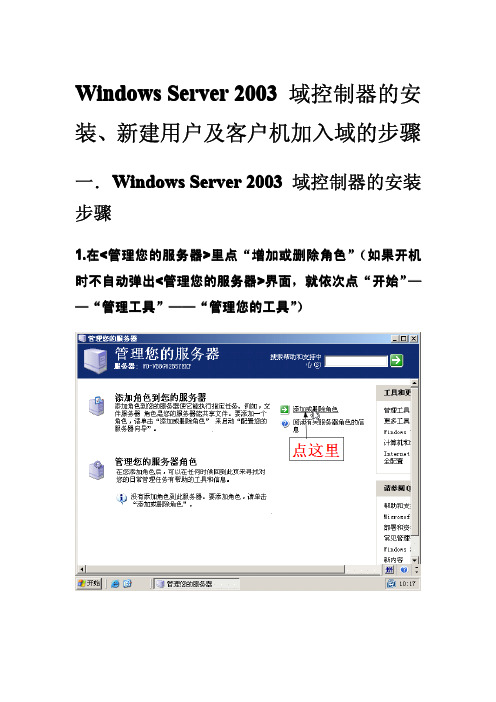
Windows Server 2003域控制器的安装、新建用户及客户机加入域的步骤一.Windows Server 2003域控制器的安装步骤1.在<管理您的服务器>里点里点““增加或删除角色增加或删除角色””(如果开机时不自动弹出<管理您的服务器>界面,就依次点界面,就依次点““开始开始””——“—“管理工具管理工具管理工具”——“”——“”——“管理您的工具管理您的工具管理您的工具””)2.直接点下一步””直接点““下一步3.选择后,点下一步””后,点““下一步下一步””后,点““下一步4.选择后,点7.再点下一步””再点““下一步下一步””后,点““下一步10.选择后,点11.输入你想要取的域名后,点“下一步”12.直接点下一步””直接点““下一步13.点“下一步下一步””14.再点下一步””再点““下一步15.选择后,点“下一步””一步16.设还原模式的密码后,点下一步””设还原模式的密码后,点““下一步17.点“下一步下一步””出现如下界面就耐心的等一段时间了18.等待一段时间后,点“完成”19.即重启即重启””20.出现如下界面,点完成””出现如下界面,点““完成之后就出现如下界面21.检验域控制器安装是否成功21.1选择“开始”——“管理工具”——“Active Directory 用户和计算机”21.2选择21.3出现如下的界面这时就说明域控制区器安装成功了二.在域里面新建一个用户1.为了在新建用户设密码的时候能顺利快速地进行,先调节一下一下““安全策略安全策略””,点,点““开始开始”——“”——“”——“管理工具管理工具管理工具”——“”——“”——“域域安全策略安全策略””2.点“安全设置安全设置””5.右击属性””,点““属性密码必须符合复杂性要求””,点右击““密码必须符合复杂性要求6.选择正确””,点““正确已禁用””,点选择““已禁用7.右击属性””,点““属性密码长度最小值””,点右击““密码长度最小值8.调为正确””调为““0”后,点后,点““正确9.然后,点然后,点““开始开始”——“”——“”——“关机关机关机”——“”——“”——“重新启动重新启动重新启动””10.重启进入桌面后重启进入桌面后,,点“开始开始””——“管理工具管理工具””——“ActiveDirectory 用户和计算机用户和计算机””11.右击右击““user ”,点,点““新建新建”——“”——“”——“用户用户用户””12.输入下一步””后,点““下一步用户登录名””后,点输入““姓”和“用户登录名13.输入下一步””用户不能更改密码””后,点“下一步密码””,选“用户不能更改密码输入““密码14.点“完成完成””15.在出现的界面中看到刚刚新建的用户名在出现的界面中看到刚刚新建的用户名““wlx”中新建的用户““wlx”就成功了此时,在域此时,在域““”中新建的用户三.客户机登录到域1.打开客户机(客户机可以装不同版本的的系统)后,右击“我的电脑我的电脑””,点,点““属性属性””2.点“计算机名计算机名””3.点“更改更改””4.输入要加的域名称后,点正确””输入要加的域名称后,点““正确5.如果加入域成功,将会显示如果加入域成功,将会显示““欢迎加入域”(以,最为例)的信息框,否则提示错误信息,我安装的为例)的信息框,否则提示错误信息”。
2003server新建域、额外域控制器、子域步骤
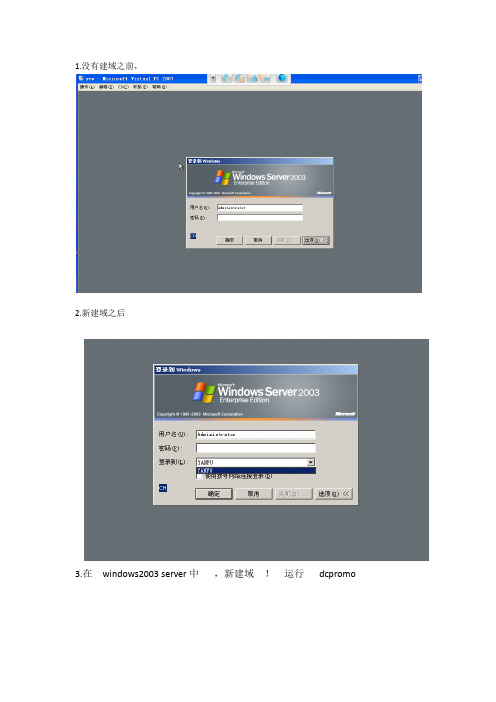
1.没有建域之前,
2.新建域之后
3.在windows2003 server中,新建域!运行dcpromo
这里选择“新域的域控制器”
这里选择,“新林中的域”,然后下一步,
不出错误的话,复制完之后就完成了域的建立,之后重启2003server,如下图
这里就可以登录我们的新域了,在“登录到”选项卡中选择“yanfu”,
登陆域成功之后,我们可以看到此server的系统属性,如图已经加入域中,
在另一台pc中,依次选择“我的电脑”→右键“属性”→“计算机名”→“域”如下图,输入域中有管理员权限的账户和密码
本地计算机成功加入域中
本地计算机加入域成功后,可在server 中看到新加入的计算机,如图,
如果此时我们使用本地计算机的用户名和密码,如下图提示,我们是无法进入域中的,因此我们必需输入域中的账户和密码。
新建域中用户名和密码,“user”右键→选择“新建用户”
建好账户之后,如下图,我们就可以在users中看到域中成员了,当然也包括新建的用户。
这时再用新建的域中账户,登录计算机,
登陆成功后,在本地计算机中查看计算机属性,如下图:
至此我们就完成了新建域以及计算机加域的实验,下一步将在另一台server中,新建额外域控制器,
和新建域一样,只是在这一步,选择“现有域的额外域控制器”,然后下一步
这一步,我们填写具有域控制器权限的用户名和密码。
怎么在win2003上建一个域

怎么在win2003上建一个域.txt男人偷腥时的智商仅次于爱因斯坦。
美丽让男人停下,智慧让男人留下。
任何东西都不能以健康做交换。
怎么在win2003上建一个域12008年05月20日星期二 20:01怎么在win2003上建一个域4.2 安装 Active Directory如果要让一台安装有Windows Server 2003 的服务器成为域控制器,必须安装Active Directory。
只有在安装了Active Directory后,才能在服务器上创建用户、组,并对网络进行管理,现在来安装Active Directory。
首先单击“开始”→所有程序→管理工具→配置您的服务器向导→下一步→检测您的网络设置(自动)→下一步→○第一台服务器的典型配置⊙自定义配置下一步→选中“域控制器(Active Directory)”下一步→看“总结”下一步→Active Directory 安装向导→下一步→操作系统兼容性(windows95与windows NT 4.0 SP3以前的版本,基于安全性考虑,将无法登录Windows Server 2003的域控制器或访问网络资源)下一步→⊙新域的域控制器○现有域的额外域控制器→下一步→创建一个新的⊙在新林中的域○在现有域树中的子域○在现有的林中的域树→下一步→安装或配置 DNS○是,将配置 DNS 客户端⊙否,只在这台计算机上安装并配置 DNS→下一步→在“新域的DNS全名”下方输入新的DNS域名(如:)(如果已经申请了自己的Internet域名,则可以输该域名),→下一步→由于网络上名称冲突,选定默认的NetBIOS域名:“Shi o”;如果没冲突,此步略过,域NetBIOS名:Shi→下一步→数据库文件夹:X:\Windows\NTDS日志文件夹:X:\Windows\NTDS(此两个文件夹必须放在NTFS分区上)→下一步→文件夹位置:X:\Windows\SYSVOL(SYSVOL文件必须放在NTFS分区上)→下一步→⊙与Windows 2000之前的服务器操作系统兼容的权限○只与Windows 2000 或 Windows server 2003操作系统兼容的权限→下一步→还原摸式密码:******确认密码:******→下一步→摘要(检查)并确认选定的选项→下一步→开始配置AD→完成→立即重新启动4.3 在 Active Directory 中创建和管理用户帐号1.创建用户帐号的要点·用于域用户帐号的用户登录名在Active Directory中必须唯一(IP和计算机名也是唯一的)。
创建Windows Server 2003域

三、创建Windows Server 2003域1、创建域的条件(1)域控制器计算机所安装的操作系统必须是Windows Server 2003的标准版、企业版或数据中心版(2)至少有一个NTFS分区,用于存储活动目录的SYSVOL文件夹(3)要有合法的DNS域名和DNS服务器(4)必须有管理员权限2、创建域(1)打开Windows Server 2003 Enterprise Edition.vmx文件,新建克隆,选择快照1(安装后的初次快照,工作组模式)(2)设置静态IP和DNSIP :192.168.13.本机机器号+100掩码:255.255.255.0DNS:使用虚拟机的IP,即192.168.13.本机机器号+100(3)安装域控制器方法一:开始—程序—管理工具—管理您的服务器方法二:开始—运行,输入命令“DCPROMO”然后根据向导安装,输入适当的域名-指定SYSVOL文件夹的位置(必须位于NTFS分区)-选择”在这台计算机上安装并配置DNS服务器,并将这台DNS服务器设为这台计算机的的首选DNS服务器”-设置目录服务还原模式的管理员密码,则开始安装活动目录-重启计算机,则该计算机已成为域控制器。
(4)检查域控制器的配置a、“我的电脑”右键—属性—“计算机名”选项卡,可以看到计算机已经变成了域成员;b、开始-程序-Active Directory 用户和计算机,可以看到活动目录中的所有对象;c、DNS查看:可以通过ping域名来检测——“ping ”(5)将客户机加入域a、设置客户机为固定IP,并与域控制器在同一网段,首选DNS为域控制器的IP地址b、“我的电脑”右键—属性—计算机名—更改—选定域-输入域名“dll”-输入域管理员用户名administrator和其密码,最后显示“欢迎加入dll域”c、重启计算机,则该计算机被加入域,成为域的客户机。
3、将域控制器降级(1)开始—运行,输入命令“DCPROMO”(2)根据向导删除,选择“删除这个域控制器上的所有应用程序目录分区”-设置新的管理员密码-开始删除活动目录(3)重启计算机,则该计算机降级为客户机。
在WINDOWS 2003 SERVER上利用域服务器设置管理域用户与计算机的相关操作
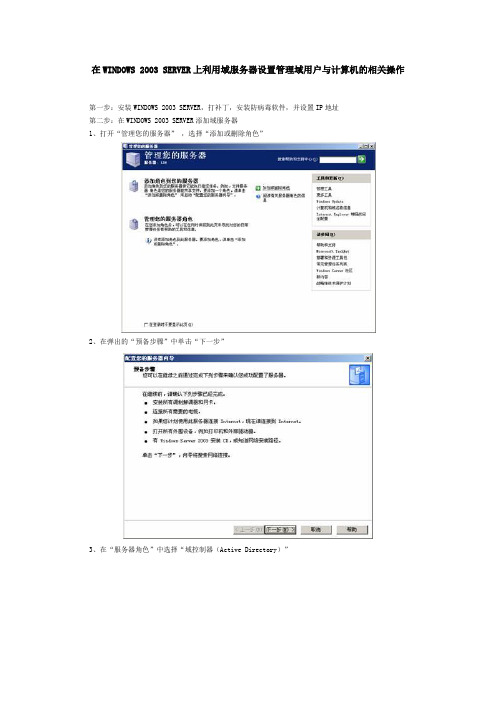
在WINDOWS 2003 SERVER上利用域服务器设置管理域用户与计算机的相关操作第一步:安装WINDOWS 2003 SERVER,打补丁,安装防病毒软件,并设置IP地址第二步:在WINDOWS 2003 SERVER添加域服务器1、打开“管理您的服务器” ,选择“添加或删除角色”2、在弹出的“预备步骤”中单击“下一步”3、在“服务器角色”中选择“域控制器(Active Directory)”4、在“选择总结”中单击“下一步”5、在“Active Directory安装向导”中单击“下一步”6、“在操作系统兼容性”中单击“下一步”7、在“域控制器类型”中选择“新域的域控制器”8、在“创建一个新域”中选择“在新林中的域”9、在“新域名”中输入你所建域的名称,也可以是“teacher”“Stu”等等。
10、在“NetBIOS域名”中自己命名NetBIOS域名11、“在数据库和日志文件文件夹”中单击“下一步”12、在“共享系统卷”中单击“下一步”13、在“DNS注册诊断”中单击“下一步”14、在“权限”中单击“下一步”15、在“目录服务还原模式的管理员密码”中输入自行设置的还原密码16、在“摘要”中单击“下一步”17、这时出现下面的界面,系统开始配置Active Directory,并提示插入WINDOWS2003 SERVER安装盘,需要一点时间18、安装完成后显示出下,单击“完成”19、显示“此服务器现在是域控制器”,单击“完成”20、这时,重启计算机。
回到“配置您的服务器向导”,你会发现其中多了“域控制器(Active Directory)”至此,第二步工作完成。
第三步:在域控制器中批量生成用户1、在EXCEL中为每个学生生成一个用户名和密码。
说明:a) WINDOWS 2003 SERVER默认密码要求比较高,如果要给学生设置比较容易记的密码,需要事先更改WINDOWS 2003 SERVER中的设置,具体办法如下:“开始”—“程序”—“管理工具”—“域安全策略”,打开“安全设置”选择“账户策略”—“密码策略”,将其中的“密码必须符合复杂性要求”禁用;并修改“密码长度最小值”。
Windows Server 2003安装、域环境搭建与管理

情境1_项目1:Windows Server 2003安装、域环境搭建与管理1、实验目的掌握Windows 2003的安装和配置、域控制器的安装2、实验主要内容(1)Windows 2003的安装、域控制器的安装(2)查看所在系统的网络配置情况(3)网络组件的安装和配置(4)备用配置的应用(5)常用网络命令的使用3、实验仪器设备一台计算机,要求能开启两台虚拟机,其中一台标识为:windows server 2003A,在该台上学生自行安装Windows server 2003网络操作系统,另一台标识为:windows server 2003B,选择已安装好的Windows 2003系统(不要选择LONDON那台)。
4、实验步骤4.1 在windows server 2003A虚拟机上进行Windows server2003系统安装4.1.1 启动虚拟机软件,新建一台虚拟机,命名为windows server 2003A4.1.2 在虚拟机上载入CD映像,选择windows server 2003企业光盘映像4.1.3 启动虚拟机,进行安装向导4.2在windows server 2003B虚拟机上装载已安装好的Windows 2003系统(不要选择LONDON那台)4.3 在windows server 2003B虚拟机上熟悉TCP/IP协议配置4.3.1设置为自动配置或动态配置(1)右单击网上邻居---属性---右单击本地连接---属性---从列表中选TCP/IP 协议并双击,弹出TCP/IP属性窗口----选取自动获得IP地址单选框,按确定(2)开始---运行----输入cmd,切换到DOS窗口,运行IPconfig/all,查看网络配置情况,并填写以下表格:回答问题:本机是否获取到有效的IP地址?从哪里获得?4.3.2手动配置右单击网上邻居---属性---右单击本地连接---属性---从列表中选TCP/IP协议并双击,弹出TCP/IP属性窗口----选取使用下面的IP地址单选框,在以下的IP地址、子网掩码、默认网关文本框中输入正确的值----选择使用下面的DNS服务器地址单选框,在首选DNS服务器和备用DNS服务器的文本框中输入正确的值,(注意IP地址的分类、子网掩码的选择和DNS服务器的作用)----单击“高级”按钮,可设置多个的IP 地址、默认网关、和DNS配置。
windows 2003域环境安装方法
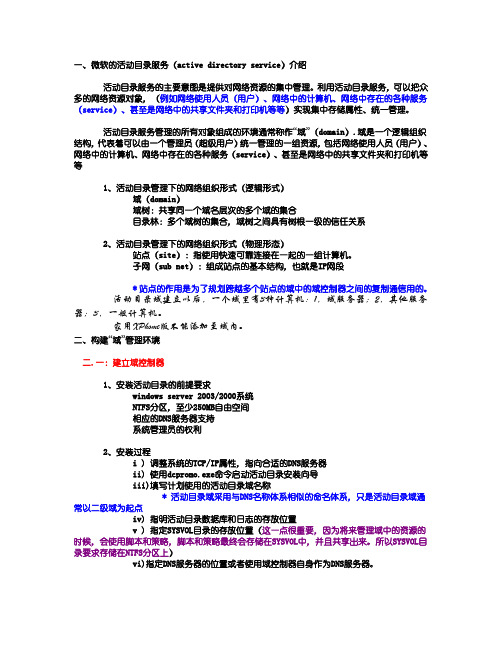
一、微软的活动目录服务(active directory service)介绍活动目录服务的主要意图是提供对网络资源的集中管理。
利用活动目录服务,可以把众多的网络资源对象,(例如网络使用人员(用户)、网络中的计算机、网络中存在的各种服务(service)、甚至是网络中的共享文件夹和打印机等等)实现集中存储属性、统一管理。
活动目录服务管理的所有对象组成的环境通常称作“域”(domain).域是一个逻辑组织结构,代表着可以由一个管理员(超级用户)统一管理的一组资源,包括网络使用人员(用户)、网络中的计算机、网络中存在的各种服务(service)、甚至是网络中的共享文件夹和打印机等等1、活动目录管理下的网络组织形式(逻辑形式)域(domain)域树:共享同一个域名层次的多个域的集合目录林:多个域树的集合,域树之间具有树根一级的信任关系2、活动目录管理下的网络组织形式(物理形态)站点(site):指使用快速可靠连接在一起的一组计算机。
子网(sub net):组成站点的基本结构,也就是IP网段* 站点的作用是为了规划跨越多个站点的域中的域控制器之间的复制通信用的。
活动目录域建立以后,一个域里有3种计算机:1,域服务器;2,其他服务器;3,一般计算机。
家用XPhome版不能添加至域内。
二、构建“域”管理环境二.一:建立域控制器1、安装活动目录的前提要求windows server 2003/2000系统NTFS分区,至少250MB自由空间相应的DNS服务器支持系统管理员的权利2、安装过程i ) 调整系统的TCP/IP属性,指向合适的DNS服务器ii) 使用dcpromo.exe命令启动活动目录安装向导iii)填写计划使用的活动目录域名称* 活动目录域采用与DNS名称体系相似的命名体系,只是活动目录域通常以二级域为起点iv) 指明活动目录数据库和日志的存放位置v ) 指定SYSVOL目录的存放位置(这一点很重要,因为将来管理域中的资源的时候,会使用脚本和策略,脚本和策略最终会存储在SYSVOL中,并且共享出来。
Windows2003建立与加入域控制器
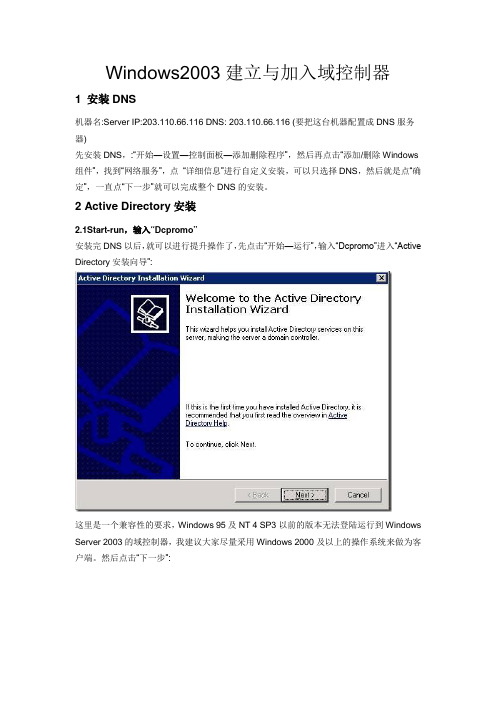
Windows2003建立与加入域控制器1 安装DNS机器名:Server IP:203.110.66.116 DNS: 203.110.66.116 (要把这台机器配置成DNS服务器)先安装DNS,:“开始—设置—控制面板—添加删除程序”,然后再点击“添加/删除Windows 组件”,找到“网络服务”,点“详细信息”进行自定义安装,可以只选择DNS,然后就是点“确定”,一直点“下一步”就可以完成整个DNS的安装。
2 Active Directory安装2.1Start-run,输入“Dcpromo”安装完DNS以后,就可以进行提升操作了,先点击“开始—运行”,输入“Dcpromo”进入“Active Directory安装向导”:这里是一个兼容性的要求,Windows 95及NT 4 SP3以前的版本无法登陆运行到Windows Server 2003的域控制器,我建议大家尽量采用Windows 2000及以上的操作系统来做为客户端。
然后点击“下一步”:2.2Domain controller for a new domain在这里由于这是第一台域控制器,所以选择第一项:“新域的域控制器(Domain controller for a new domain)”,然后点“下一步”.2.3Domain in a new forest既然是第一台域控,那么当然也是选择“在新林中的域(Domain in a new forest)”.2.4安装和配置DNS在这台计算机上(如果DNS没有配置则会出现此)2.5Input your domain在这里我们要指定一个域名,我在这里指定的是,下一步,此时报告domainserver1的主机名已经被用(其实就是本机的主机名),系统自动分配domainserver10作为你的NETBIOS domain name。
所以更改为域名,如下2.6指定NetBIOS名这里是指定NetBIOS名,注意千万别和下面的客户端冲突,也就是说整个网络里不能再有一台PC的计算机名叫“DS1”,虽然这里可以修改,但个人建议还是采用默认的好,省得以后麻烦。
windows2003server大纲
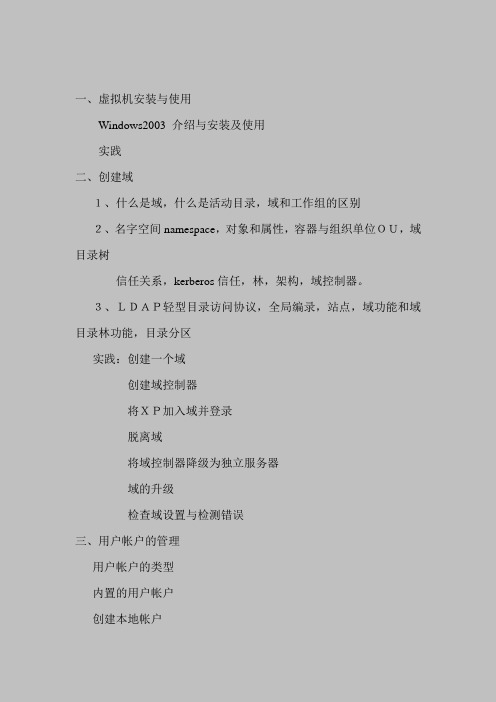
一、虚拟机安装与使用Windows2003 介绍与安装及使用实践二、创建域1、什么是域,什么是活动目录,域和工作组的区别2、名字空间namespace,对象和属性,容器与组织单位OU,域目录树信任关系,kerberos信任,林,架构,域控制器。
3、LDAP轻型目录访问协议,全局编录,站点,域功能和域目录林功能,目录分区实践:创建一个域创建域控制器将XP加入域并登录脱离域将域控制器降级为独立服务器域的升级检查域设置与检测错误三、用户帐户的管理用户帐户的类型内置的用户帐户创建本地帐户创建域帐户,组织单位,登录属性设置更改域用户帐户四、组帐户的管理本地组与域组组的类型,安全组通讯组组的使用领域,通用组,全局组,本地域组提升域的功能级别域组的创建与管理本地组的创建与管理内置的组:内置的本地组,域组,特殊组五、NTFS的数据管理功能NTFS的权限类型用户的有效权限:累加性,拒绝会覆盖所有其他权限,文件权限会覆盖文件夹,继承NTFS权限的设置指派文件夹,文件的权限,特殊权限文件夹与文件的所有权及文件复制或移动时权限的变化文件的压缩和加密磁盘配额:设置,监控每个用户的磁盘配额使用情况六、访问网络上的文件什么是共享文件夹,权限,用户的有效权限共享文件夹的添加,管理,谁有权利将文件夹设为共享连接共享文件夹:自动搜索,网上邻居,映射,运行命令脱机文件:网络计算机端的设置,客户端的用户脱机处理文件卷影副本七、分布式文件系统DFSDFS概述DFS的映射关系,类型,复制拓扑支持DFS的系统。
创建域DFS:根目录,DFS链接,配置复制,根目录目标,检查DFS状态,访问DFS内的资源。
八、打印机的设置添加与管理九、设置用户的工作环境用户配置文件:类型,内容,本地用户配置文件,漫游用户的配置文件,自定义default user配置文件登录脚本利用主文件夹存储私人文件。
十、安全设置与审核资源的使用本地安全策略的设置域安全策略的设置事件查看器审核资源的使用:策略的设置,审核登录事件,审核文件的访问行为,审核活动目录对象的访问行为十一、监控资源的访问行为监控与管理共享文件夹监控与管理连接的用户监控被打开的文件给用户发消息十二、磁盘系统的管理基本磁盘与动态磁盘基本卷的管理:主要分区,扩展分区,指派活动的磁盘分区动态磁盘的管理:将基本磁盘转换为动态磁盘,简单卷,扩展简单卷,跨区卷,带区卷,镜像卷RAID-5卷十三、自动安装与磁盘复制自动安装,准备一个可以被复制的磁盘,添加即插即用设备十四、。
实验一 创建和管理windows2003域

实验一创建和管理windows2000域实验目的1.掌握windows2000域的创建和删除。
2.学会将计算机加入到域:3.学会创建和管理域用户帐户;4.学会创建和管理域中的组。
实验内容1.创建windows2000域;2.将计算机加入到域:3.创建和管理域用户帐户;4.创建和管理域中的组。
实验练习(一)创建windows2000域5.在将要装域的计算机上,选择开始,“运行”,,输入“dcpromo”命令,单击“确定”,将出现活动目录安装向导。
6.按照向导提示创建活动目录,在“新域的DNS全名”栏内输入事先设计的域名,“”,单击“下一步”,安装向导检测并选择域的netbios名。
然后按提示完成安装。
具体图例如下:活动目录安装向导安装向导的域控制器类型对话框,选择“新域的域控制器”创建目录树或子域对话框,选择“创建一个新的域目录树”加入域目录林对话框,选择“创建新的域目录林”正在安装和配置活动目录完成安装向导。
(二)、将计算机加入到域1.配置域控制器和要加入到域的计算机的本地连接的TCP/IP参数,分别添加一个DNS服务器IP地址:192.168.1.30。
2.在要加入到域的计算机上,右击“我的电脑”选择“属性”,打开该计算机的系统特性对话框,单击“网络标识”进入系统特性网络标识选项卡,单击“属性”打开标识更改:如图:(1)在“计算机名称”栏中输入计算机名:“user29”;(2)在“隶属于”区域单击“域”,并在“域”一栏输入“”;(3)然后单击“确定”,将出现域用户名和密码的对话框,如图:4.输入有权限向域中添加计算机的用户帐户和密码。
打开域控制器,从“管理工具”中选择“Active Directory用户和计算机”,打开Active Directory用户和计算机控制台,如下图所示:在左侧的“树”窗口中双击“”,选择“Domain Controlers”可以在右侧窗口中看到域控制器,如下图所示:选择“Computers”可以看到加入到域中的计算机。
WINDOWS SERVER 2003从入门到精通之在AD中创建子域和域树

WINDOWS SERVER 2003从入门到精通之在AD中创建子域和域树2007-08-27 15:54:03
标签:休闲职场WINDOWS子域添加标签>>
今天我们接着学习如何在Windows中创建子域和域树
实验环境使用3台虚拟机,一台域的DC1,一台作为域的子域的DC2,和另一个域树的DC3
DC1的IP是192.168.6.1,DNS地址指向自己,子域DC2的IP为192.168.6.2,DNS指向DC1的IP.域树DC3的IP为192.168.6.3,DNS指向DC1的IP.
1.首先事先创建好了第一台DC1,是域,可以参考我的创建WINDOW域的帖子,在此不做介绍!
2.打开DC2,输入DCPROMO命令创建子域:
选择创建"域树中的子域":
输入父域中的管理员用户名和密码以及父域名:
创建子域的域名:(),子域和父域要共享一个命名空间
子域的NETBIOS名:
安装后子域后重起后即可
2.打开父域的"AD的域和信任关系"工具可以看到子域和父域的关系:
3.创建另外一棵域树:
再打开第三台虚拟机DC3:
创建方法和子域大致相同,有几点不同处如图所示: 选择创建"林中的新域":
创建另一个域树的域名:
重起后进入系统打开"AD的域和信任"工具查看域的关系如下:。
创建Windows域

活动目录的优点
集中管理 便捷的资源访问 可扩展性
安装域控制器的条件
安装者必须具有本地管理员权限 操作系统版本必须满足条件(Windows Server 操作系统版本必须满足条件( 2003除Web版外都满足 版外都满足) 2003除Web版外都满足) 本地磁盘至少有一个分区是NTFS NTFS文件系统 本地磁盘至少有一个分区是NTFS文件系统 TCP/IP设置 IP地址 子网掩码等) 设置( 地址、 有TCP/IP设置(IP地址、子网掩码等) 有相应的DNS DNS服务器支持 有相应的DNS服务器支持 有足够的可用空间
安装活动目录2-1 安装活动目录 启动安装向导
使用管理您的服务器向导 使用命令DCPROMO 使用命令DCPROMO
安装活动目录2-2 安装活动目录
主要步骤
是否创建新域 新域的DNS全名 新域的 全名 新域的NetBIOS名 新域的 名 数据库和日志文件 文件夹 共享的系统卷 DNS注册诊断 注册诊断 域兼容性 还原模式密码 演示并讲解相关理论
Windows域与活动目录密不可分 域与活动目录密不可分
域和域控制器
域
由网络管理员定义的一组计算机的集合
域控制器
域中至少有一台计算机充当域控制器角色 保存整个域的用户账号和安全数据库, 保存整个域的用户账号和安全数据库,即活动目录
域树
域树是具有连续的域名空间的多个域 最先安装的域是根域, 最先安装的域是根域,后安装的域是子域 整个域树共享同一个活动目录数据库
演示并讲解相关理论
总结
安装域控制器需要什么条件? 安装域控制器需要什么条件? 如何创建Windows域? 如何创建 域 如何管理活动目录? 如何管理活动目录? 如何将域控制器降级? 如何将域控制器降级?
Windows+Server+2003搭建WINS服务器
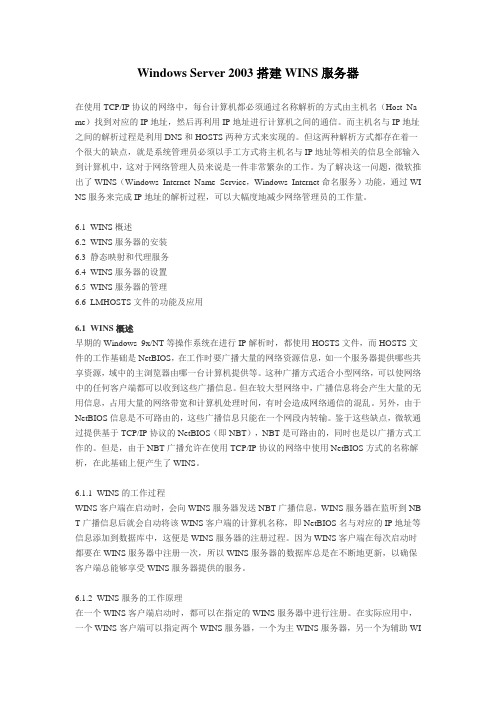
Windows Server 2003搭建WINS服务器在使用TCP/IP协议的网络中,每台计算机都必须通过名称解析的方式由主机名(Host Na me)找到对应的IP地址,然后再利用IP地址进行计算机之间的通信。
而主机名与IP地址之间的解析过程是利用DNS和HOSTS两种方式来实现的。
但这两种解析方式都存在着一个很大的缺点,就是系统管理员必须以手工方式将主机名与IP地址等相关的信息全部输入到计算机中,这对于网络管理人员来说是一件非常繁杂的工作。
为了解决这一问题,微软推出了WINS(Windows Internet Name Service,Windows Internet命名服务)功能,通过WI NS服务来完成IP地址的解析过程,可以大幅度地减少网络管理员的工作量。
6.1 WINS概述6.2 WINS服务器的安装6.3 静态映射和代理服务6.4 WINS服务器的设置6.5 WINS服务器的管理6.6 LMHOSTS文件的功能及应用6.1 WINS概述早期的Windows 9x/NT等操作系统在进行IP解析时,都使用HOSTS文件,而HOSTS文件的工作基础是NetBIOS,在工作时要广播大量的网络资源信息,如一个服务器提供哪些共享资源,域中的主浏览器由哪一台计算机提供等。
这种广播方式适合小型网络,可以使网络中的任何客户端都可以收到这些广播信息。
但在较大型网络中,广播信息将会产生大量的无用信息,占用大量的网络带宽和计算机处理时间,有时会造成网络通信的混乱。
另外,由于NetBIOS信息是不可路由的,这些广播信息只能在一个网段内转输。
鉴于这些缺点,微软通过提供基于TCP/IP协议的NetBIOS(即NBT),NBT是可路由的,同时也是以广播方式工作的。
但是,由于NBT广播允许在使用TCP/IP协议的网络中使用NetBIOS方式的名称解析,在此基础上便产生了WINS。
6.1.1 WINS的工作过程WINS客户端在启动时,会向WINS服务器发送NBT广播信息,WINS服务器在监听到NB T广播信息后就会自动将该WINS客户端的计算机名称,即NetBIOS名与对应的IP地址等信息添加到数据库中,这便是WINS服务器的注册过程。
- 1、下载文档前请自行甄别文档内容的完整性,平台不提供额外的编辑、内容补充、找答案等附加服务。
- 2、"仅部分预览"的文档,不可在线预览部分如存在完整性等问题,可反馈申请退款(可完整预览的文档不适用该条件!)。
- 3、如文档侵犯您的权益,请联系客服反馈,我们会尽快为您处理(人工客服工作时间:9:00-18:30)。
WINDOWS SERVER 2003从入门到精通之创建Windows域
引用地址:
/b1053914/d7*******.htm [复制│超文本复制] 返回《质灵电脑手机》关闭窗
口
14901239
囧巭发表于:08-10-13 14:04 [只看该作者]
今天我们来学习如何在Windows中创建域
实验环境使用2台虚拟机,一台DC,一台作为加入域的客户机DC的IP是192.168.7.1,DNS地址指向自己,而客户机的IP为192.168.7.2,DNS指向DC的IP.
1.在DC中使用DCPROMO命令创建域
:
因为目前还没有AD(活动目录),现在是在AD中创建第一个域,所以此项应选择"新域的域控制器":
选择"新林中的第一个域":
输入域名(不能重名):
设置NETBIOS名,为了像WIN98这样的操作系统能够访问此域:
选择AD数据库和日志文件的存放位置:
存放SYSVOL的存放位置(注意:一定要放在NTFS的分区中哦):
注意:AD是离不开DNS服务的,因为客户机加入域和登录域都需要把域名解析为IP地址,这一过程都需要DNS服务器的支持,所以域是离不开DNS的,但反过来是不对的!
因为此时DC没有DNS服务器,所以选择第二项让系统在创建DC的同时把DNS服务随之一起安装上.当然你也可以安装DC后自己手动再安装和配置DNS服务器(当时是您给会正确配置DNS服务器),不过我还是建议和DC一起让系统帮我们创建,因为省事并不会因为手动错误的配置DNS带来的麻烦.
选择兼容的模式:
设置AD的还原密码(为了以后对AD数据库做完备份,开机按F8进入AD还原模式需要的还原密码,如果在此设置了密码,一定切记):
2.安装完重起系统后登录界面为: 使用域中的管理员和密码登录到域
进入系统后查看计算机的状态:
查看管理工具会增加DNS和有关AD的工具,以及安全策略:
查看NTDS的文件:
查看SYSVOL:
3.在DC中创建域帐户:
首先大家习惯还像在工作组时使用"本地用户和组"工具来创建用户帐户,但发现在DC中没有"本地用户和组",这是因为提升为DC后就没有本地用户和组了,原来的帐户和组都提升为域帐户和域中的组了.
所以我们使用DC中的"AD用户和组"工具来创建域帐户,但首先我们先在域中创建一个管理单元(OU),OU可以使用部分来划分,所以我们先来创建一个名为"学术部"的OU,再在该OU中创建一个属于学术部的用户zhangsan,密码:abc123,(为什么要设置这样的密码呢?能否设置空密码呢?不好意思,因为默认的域安全策略的密码策略是这样设置的,长度7位以上,复杂度要开启,复杂度是大/小写字母,数字和特殊符号在密码设置中至少存在其中3种.那能否修改该策略呢,当时是可以的,不过在此我们不做太多的解释,以后有时间在做专门的专题讲解^-^)
4.那么要把另一台计算机加入到域了,首先让客户机的IP如图所示: IP和DC的IP地址同一个网段,DNS地址指向DC的IP地址即可
首先使用客户机看是否能够PING通DC:
选择计算机-属性,修改计算机所属于的域的名字输入刚才创建的域名:
出现对话框,输入在AD中创建的域帐号即可,但普通的域帐户只能允许10个客户端加入域,在此输入域管理员和密码:
正确后会弹出以下对话框,代表已经加入域成功:
需要重起生效:
客户机重起后选择登录到域,再输入域帐户和密码就能登录到域了:
进入系统和查看计算机的当前状态如下:
实验完毕!。
